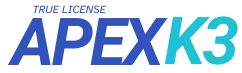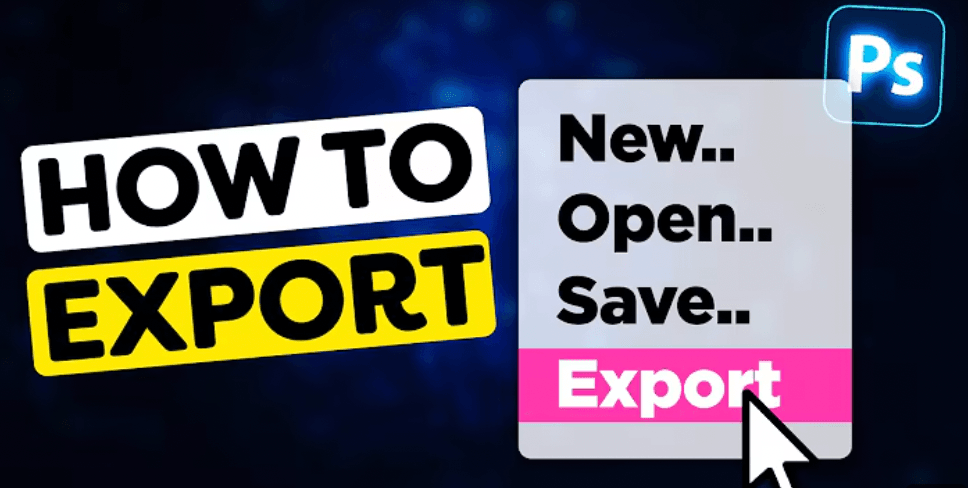Bạn vừa hoàn thành một thiết kế tuyệt vời trên Photoshop và băn khoăn: “Làm sao xuất file đúng định dạng để gửi in, chia sẻ lên web hay lưu trữ lâu dài?” Đây là câu hỏi quen thuộc của bất kỳ ai làm việc với thiết kế đồ họa, từ người mới học đến chuyên gia. Việc chọn đúng định dạng file khi xuất không chỉ giúp tiết kiệm thời gian mà còn đảm bảo chất lượng hình ảnh, màu sắc và dung lượng phù hợp với mục đích sử dụng.
Mỗi định dạng file - GIF, PDF, PNG hay file in ấn - đều có ưu và nhược điểm riêng. GIF nổi bật với khả năng lưu ảnh động, phù hợp cho website hoặc mạng xã hội. PDF lại là lựa chọn hàng đầu khi cần in ấn chuyên nghiệp hay lưu trữ lâu dài nhờ khả năng giữ nguyên bố cục, font chữ, chất lượng hình ảnh. PNG được ưa chuộng nhờ hỗ trợ nền trong suốt và chất lượng cao, rất lý tưởng cho thiết kế web hoặc logo. Đặc biệt, xuất file in ấn chuẩn trong Photoshop là yếu tố sống còn nếu bạn muốn sản phẩm in ra đúng màu, sắc nét và chuyên nghiệp.
Trong bài viết này, tôi sẽ chia sẻ chi tiết cách xuất file gif trong photoshop cũng như hướng dẫn xuất file in ấn chuẩn. Tất cả đều dựa trên kinh nghiệm thực tế hơn 10 năm làm việc với Adobe Photoshop bản quyền, giúp bạn tránh được những lỗi phổ biến và tối ưu hiệu quả công việc.
Cách xuất file GIF trong Photoshop
Khi nhắc đến ảnh động hoặc hình ảnh có dung lượng nhẹ cho web, xuất file GIF trong Photoshop là giải pháp tối ưu. Định dạng này hỗ trợ chuyển động (animation) và giảm thiểu dung lượng mà vẫn giữ được chất lượng hình ảnh ở mức vừa phải.
Bước 1: Chuẩn bị layer hoặc animation
Trước tiên, hãy đảm bảo bạn đã tạo xong các layer hoặc các frame animation nếu muốn xuất ảnh động. Nếu chỉ cần ảnh tĩnh, chỉ cần một layer duy nhất.
Việc chuẩn bị đúng các layer sẽ giúp quá trình xuất file gif trong photoshop diễn ra suôn sẻ, tránh thiếu sót hoặc lỗi chuyển động.
Bước 2: Chọn Export > Save for Web (Legacy)
Vào menu File > Export > Save for Web (Legacy). Đây là công cụ mạnh mẽ giúp tối ưu hình ảnh cho web, đặc biệt là với định dạng GIF.
Ở bước này, bạn sẽ thấy bảng tùy chỉnh xuất hiện với nhiều lựa chọn về định dạng, màu sắc và chất lượng.
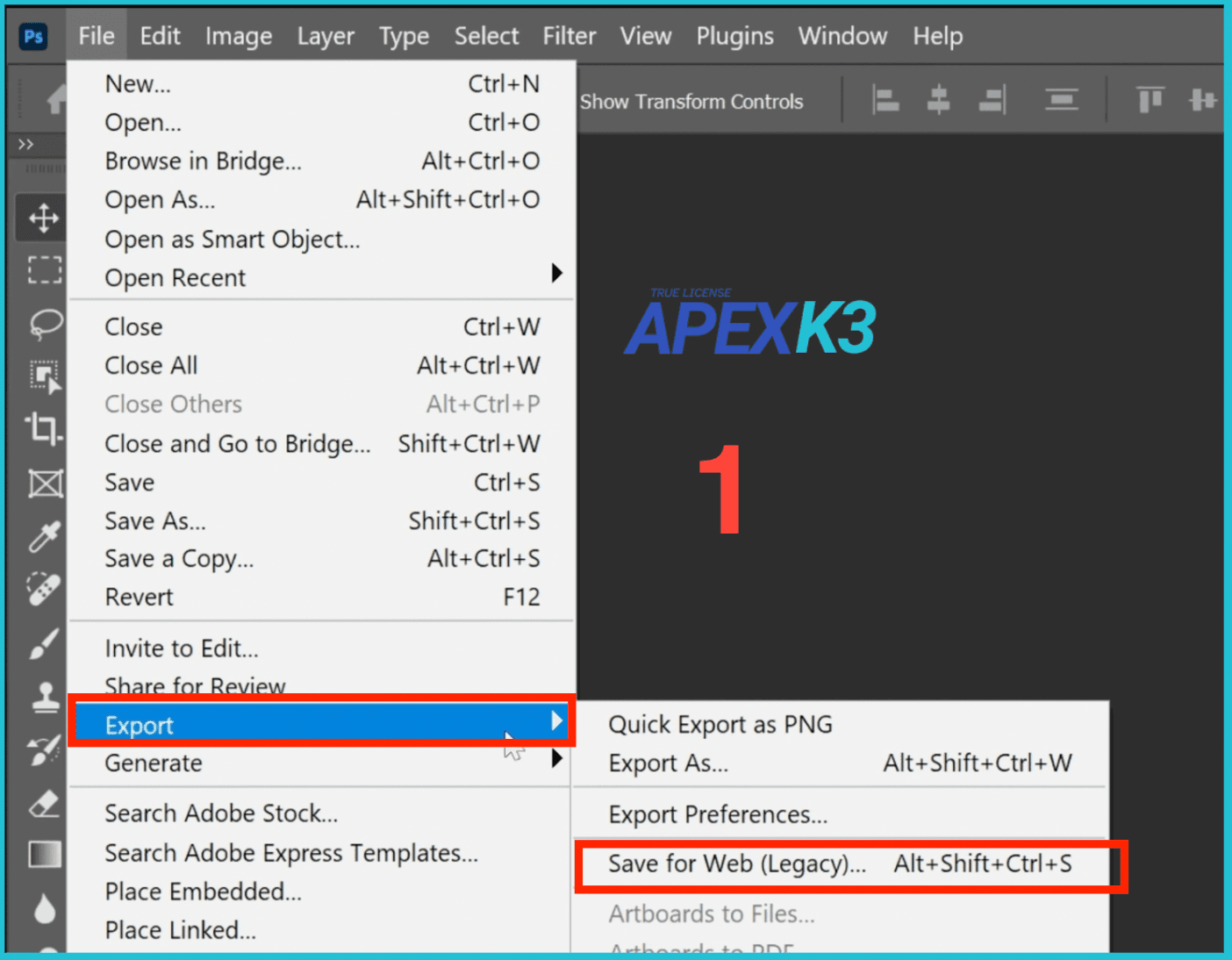
Bước 3: Chọn định dạng GIF và tùy chỉnh
Trong bảng Save for Web, chọn GIF ở mục định dạng. Bạn có thể điều chỉnh số lượng màu (Colors), mức độ pha trộn màu (Dither), và đặc biệt là Animation Loop nếu xuất ảnh động.
Chọn Loop Forever nếu muốn ảnh động lặp lại liên tục. Việc giảm số màu sẽ giúp file nhỏ hơn nhưng có thể ảnh hưởng đến chất lượng hình ảnh.
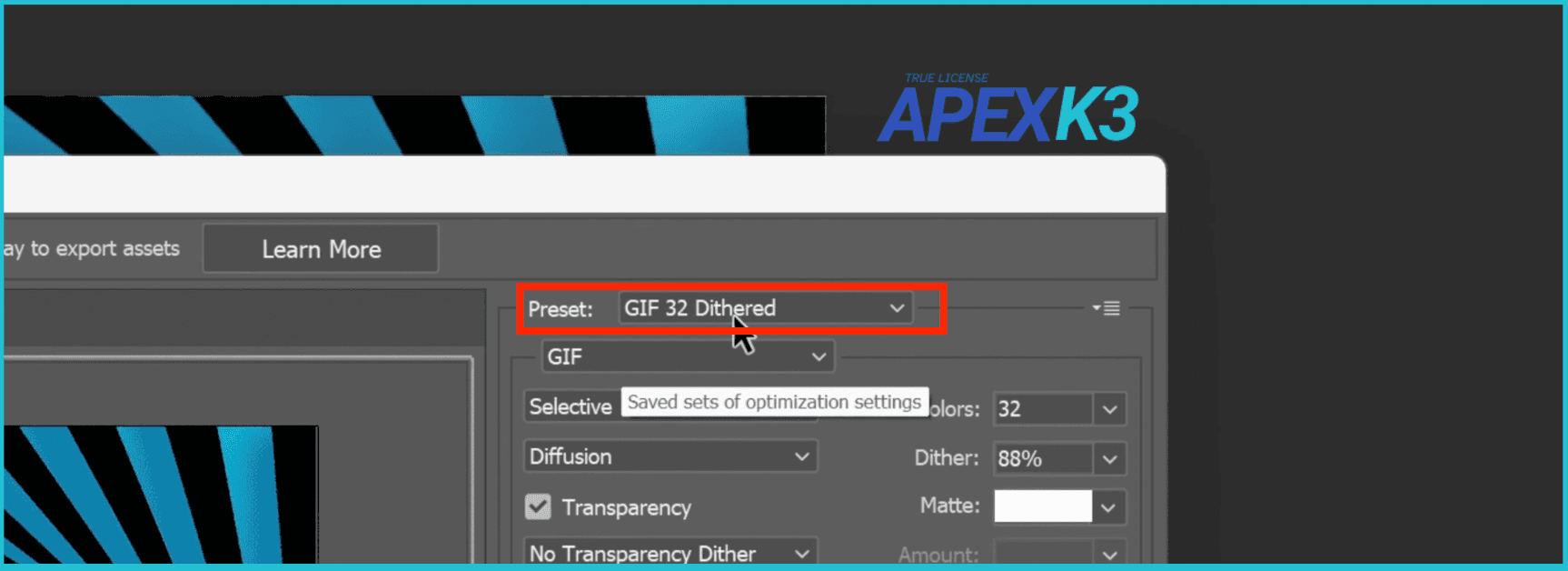
Bước 4: Lưu file
Nhấn Save, chọn vị trí lưu và đặt tên file. Vậy là bạn đã hoàn thành cách xuất file gif trong photoshop.
Lưu ý: File GIF chỉ hỗ trợ tối đa 256 màu, nên hãy kiểm tra lại chất lượng sau khi xuất để đảm bảo hình ảnh không bị biến dạng hoặc mất chi tiết.
Cách xuất file PNG trong Photoshop
PNG là định dạng lý tưởng cho những ai cần hình ảnh nền trong suốt hoặc chất lượng cao mà không bị nén như JPEG. Đây là lựa chọn phổ biến khi thiết kế logo, icon, hoặc hình ảnh cho website.
Bước 1: Chuẩn bị ảnh và nền trong suốt
Đảm bảo phần nền bạn muốn trong suốt không có layer màu phía dưới. Nếu cần, hãy ẩn hoặc xóa layer nền (Background).
Việc này giúp file PNG khi xuất ra sẽ giữ được nền trong suốt, rất tiện lợi khi ghép vào các thiết kế khác.
Bước 2: Chọn Export As hoặc Save As
Vào File > Export > Export As để mở bảng tùy chỉnh xuất file. Với Photoshop phiên bản mới, bạn cũng có thể dùng File > Save As > PNG.
Bảng Export As cho phép bạn xem trước file, điều chỉnh kích thước và một số thông số khác trước khi lưu.
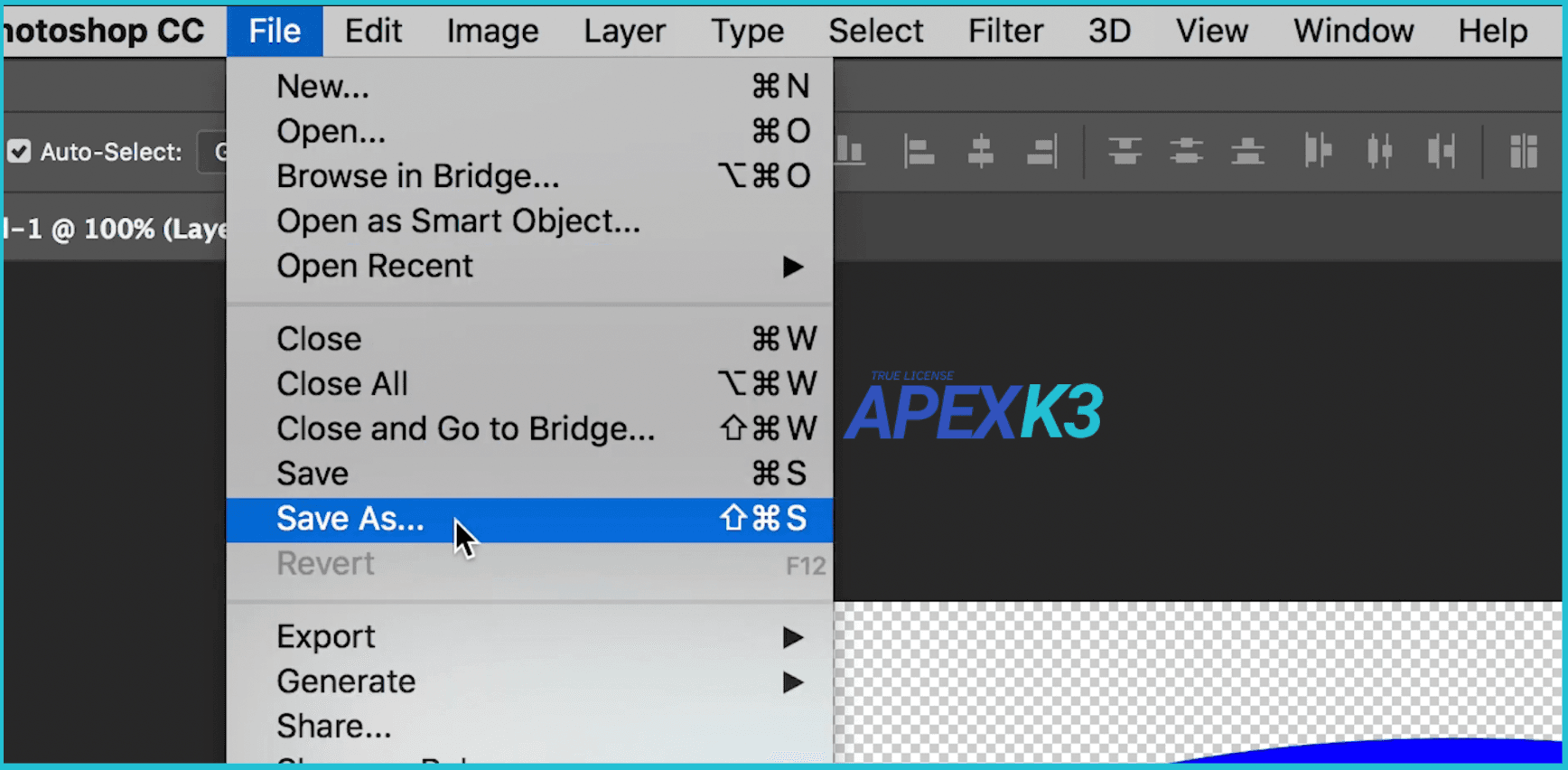
Bước 3: Tùy chỉnh chất lượng và màu sắc
Chọn định dạng PNG. Đảm bảo chế độ màu đang là RGB (thường dùng cho web và hiển thị trên màn hình). Bạn có thể giảm kích thước ảnh nếu muốn tối ưu dung lượng.
Nếu cần giữ nền trong suốt, hãy chắc chắn tùy chọn “Transparency” đang được bật.
Bước 4: Lưu file PNG
Nhấn Export hoặc Save, chọn nơi lưu file. Vậy là bạn đã hoàn thành cách xuất file png trong photoshop một cách chuẩn xác.
Lưu ý: File PNG thường có dung lượng lớn hơn JPEG, nhưng bù lại hình ảnh sắc nét và không bị mất dữ liệu do nén.
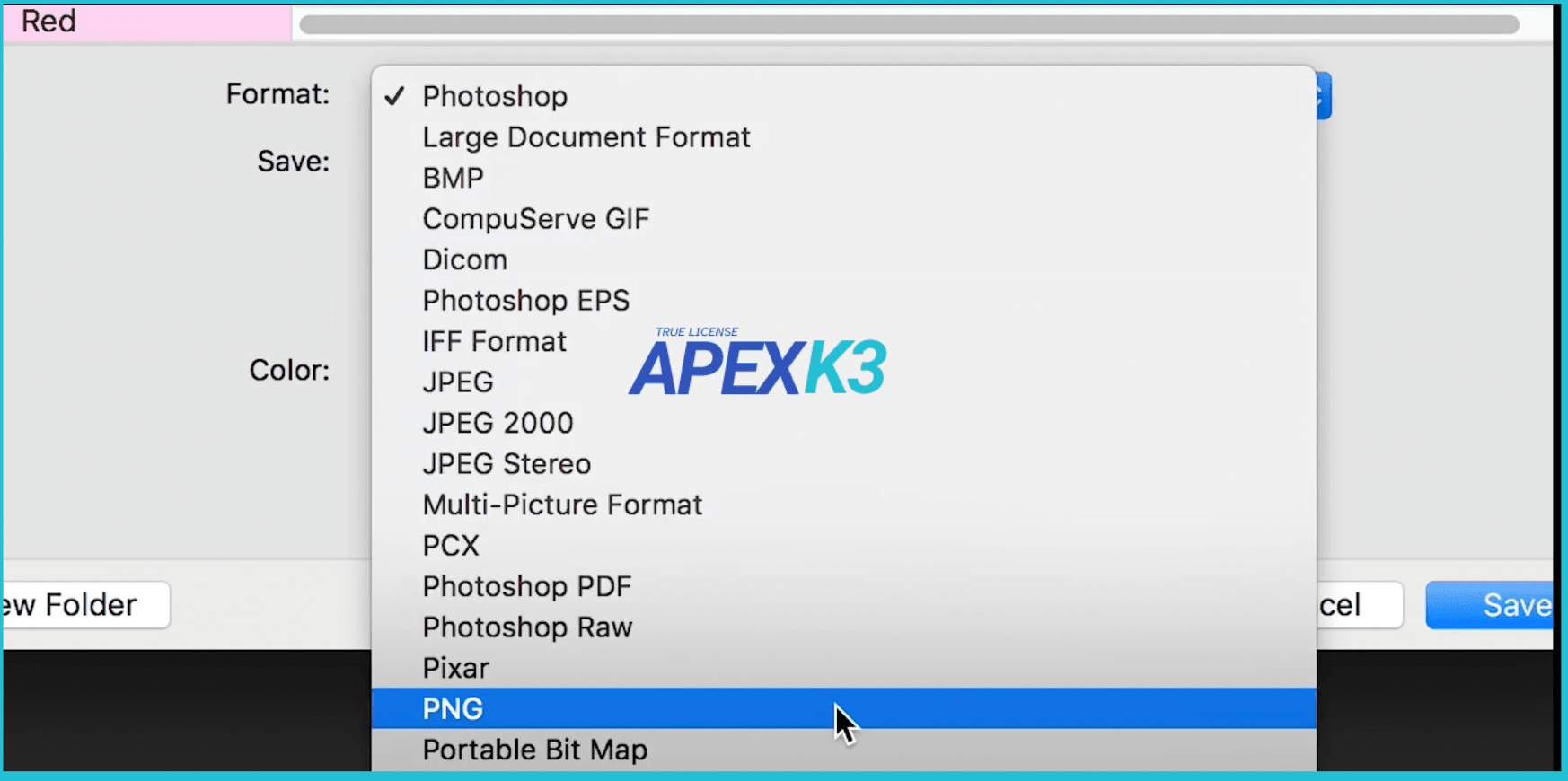
Cách xuất file PDF trong Photoshop
PDF là định dạng mạnh mẽ cho cả in ấn và lưu trữ bởi khả năng giữ nguyên bố cục, font chữ và chất lượng hình ảnh. Đặc biệt, xuất file pdf trong photoshop chất lượng cao là yêu cầu bắt buộc nếu bạn làm việc với tài liệu in ấn, catalogue, brochure hoặc gửi file cho khách hàng kiểm duyệt.
Bước 1: Mở tài liệu cần xuất
Trước khi xuất, hãy kiểm tra kỹ nội dung, bố cục và các layer. Nếu có text, hãy đảm bảo font chữ đã được nhúng hoặc convert sang shape để tránh lỗi font khi mở trên máy khác.
Bước 2: Chọn Save As hoặc Export As
Vào File > Save As hoặc File > Export > Export As. Trong hộp thoại hiện ra, ở mục Format/Save As Type, chọn Photoshop PDF.
Đây là bước quan trọng nhất trong cách xuất file pdf từ photoshop, giúp bạn truy cập vào các tùy chọn nâng cao.
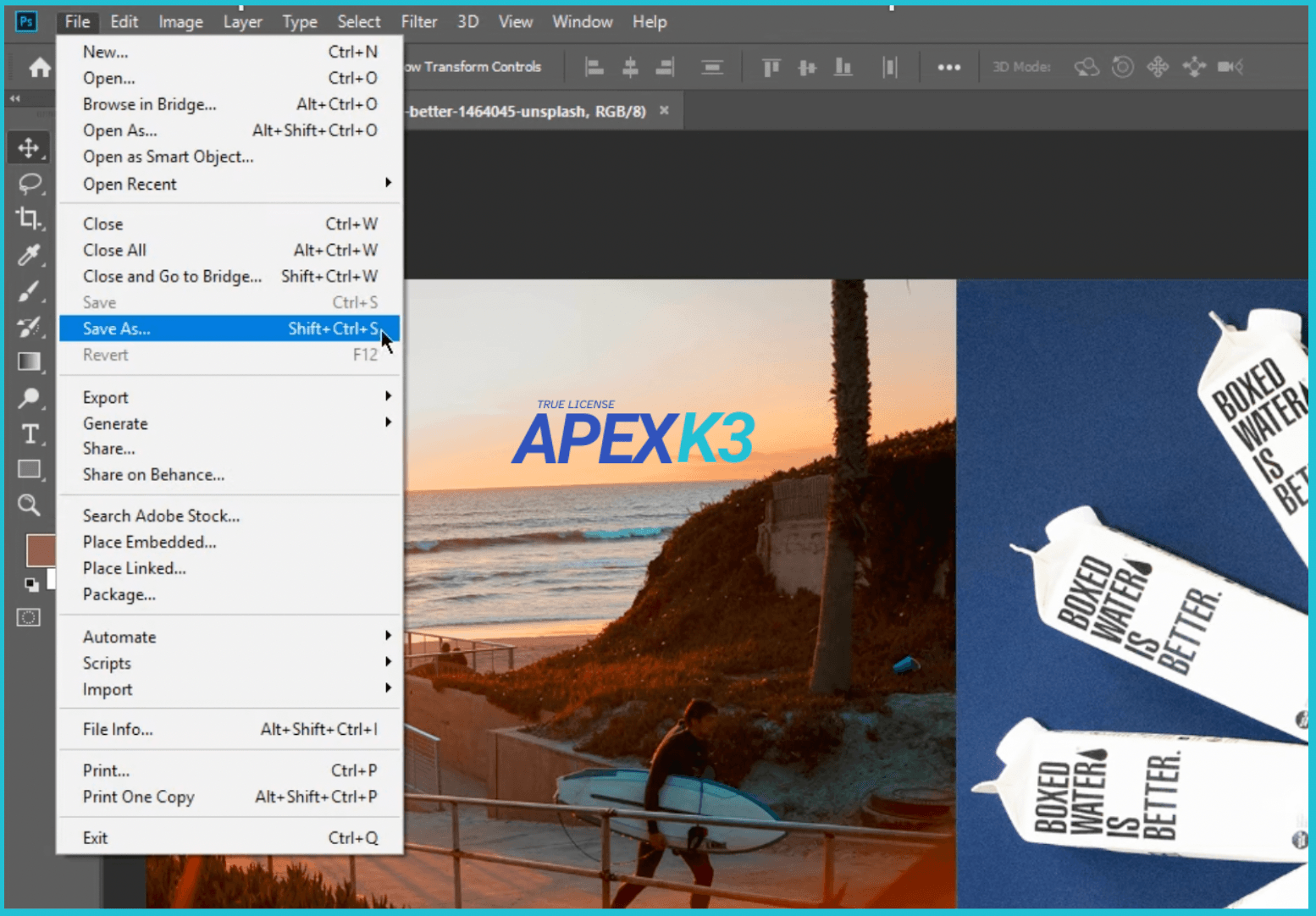
Bước 3: Điều chỉnh cài đặt PDF
- Compatibility: Chọn phiên bản PDF phù hợp, thông thường là 1.5 hoặc 1.6 để đảm bảo tương thích với hầu hết phần mềm đọc PDF hiện nay.
- Preserve Photoshop Editing Capabilities: Nếu không cần chỉnh sửa lại file này trong Photoshop, hãy bỏ chọn để giảm dung lượng file PDF.
- Compression > Image Quality: Chọn High để cân bằng giữa chất lượng và dung lượng, hoặc Maximum nếu bạn ưu tiên chất lượng tối đa cho in ấn.
- Security: Nếu tài liệu quan trọng, bạn có thể đặt mật khẩu bảo vệ file PDF.
Những tùy chỉnh này ảnh hưởng trực tiếp đến chất lượng và kích thước file. Chọn đúng sẽ giúp file PDF nhẹ hơn mà vẫn giữ được độ sắc nét, màu sắc chuẩn xác.
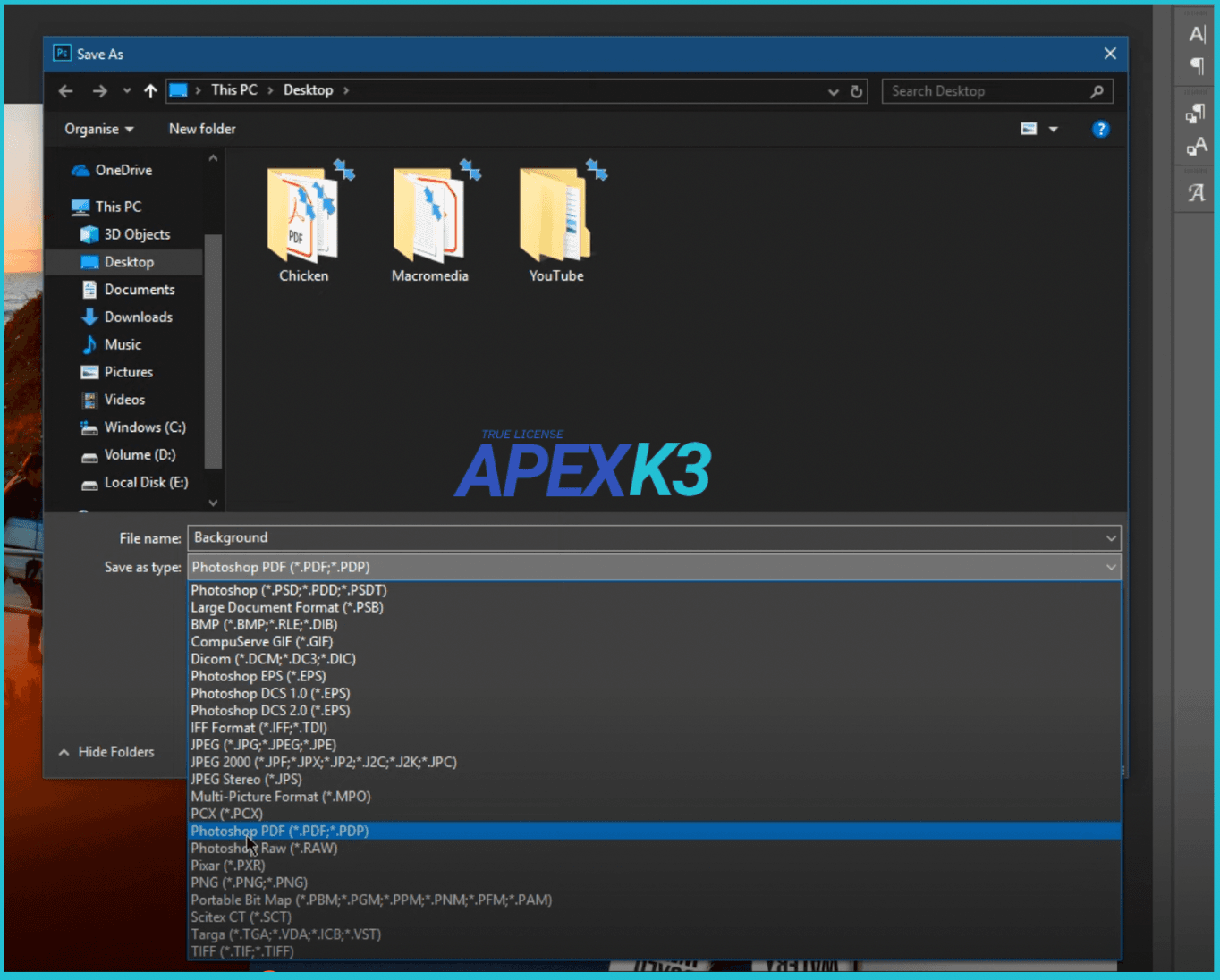
Bước 4: Lưu file PDF
Nhấn Save PDF để hoàn tất. Sau đó, hãy mở lại file PDF vừa xuất để kiểm tra chất lượng hình ảnh, bố cục, font chữ.
Lưu ý: Đừng xóa file PSD gốc, vì PDF không thể lưu đầy đủ các layer như PSD. Nếu cần chỉnh sửa lại, hãy dùng file PSD.
Cách xuất PDF nhiều trang trong Photoshop
Một số dự án như catalogue, brochure hoặc tài liệu hướng dẫn đòi hỏi file PDF nhiều trang. Photoshop hỗ trợ tính năng này qua công cụ PDF Presentation.
Bước 1: Chuẩn bị nhiều file hoặc artboard
Bạn nên lưu từng trang dưới dạng file PSD riêng biệt hoặc sử dụng nhiều artboard trong một file.
Chuẩn bị kỹ lưỡng sẽ giúp quá trình xuất file pdf từ photoshop sang nhiều trang diễn ra liền mạch, không bị lỗi thứ tự hoặc thiếu trang.
Bước 2: Sử dụng PDF Presentation
Vào File > save as > PDF Presentation. Bảng tùy chọn sẽ xuất hiện.
Bước 3: Thêm file cần xuất
Chọn Add Open Files nếu đã mở sẵn các file PSD, hoặc Browse để chọn file từ máy tính. Đảm bảo các file được sắp xếp đúng thứ tự trang mong muốn.
Bước 4: Chọn Multi-Page Document và lưu
Tick vào Multi-Page Document, sau đó nhấn Save để xuất file PDF nhiều trang.
Lưu ý: Nếu sử dụng nhiều artboard, Photoshop sẽ tự động xuất từng artboard thành một trang PDF, rất tiện lợi cho thiết kế đa trang.
Hướng dẫn xuất file in ấn chuẩn trong Photoshop
Xuất file in ấn trong Photoshop đòi hỏi sự cẩn trọng về màu sắc, độ phân giải và định dạng file. Một sai sót nhỏ có thể khiến sản phẩm in ra bị lệch màu, mờ hoặc mất chi tiết.
Bước 1: Kiểm tra profile màu và thông số in
Đối với in ấn chuyên nghiệp, hãy chuyển profile màu sang CMYK, chọn độ phân giải tối thiểu 300dpi và chế độ màu 8 bit. Điều này đảm bảo màu sắc in ra sát với thiết kế trên màn hình.
Bạn có thể kiểm tra bằng cách vào Image > Mode > CMYK Color và Image > Image Size để chỉnh DPI.
Bước 2: Chọn định dạng file phù hợp
Vào File > Save As và chọn định dạng PDF hoặc TIFF. Đây là hai định dạng giữ chất lượng tốt nhất cho in ấn. Nếu in số lượng lớn hoặc cần file nhẹ hơn, bạn có thể chọn JPEG với chất lượng cao.
Bước 3: Thiết lập preset PDF/X
Trong hộp thoại lưu PDF, chọn preset PDF/X-1a:2001 hoặc PDF/X-4:2008. Đây là chuẩn quốc tế cho file in ấn, giúp nhúng font, giữ nguyên màu sắc và đóng dấu file.
Preset này sẽ giúp file in ra đúng màu, không bị lỗi font hoặc sai lệch bố cục.
Bước 4: Kiểm tra lại file in
Sau khi xuất, hãy mở file bằng phần mềm đọc PDF chuyên dụng (Adobe Acrobat, Foxit Reader…) để kiểm tra lại màu sắc, font chữ, độ sắc nét. Nếu có thể, in thử một bản để đối chiếu với thiết kế gốc.
FAQ – Giải đáp thắc mắc thường gặp khi xuất file trong Photoshop
1. Vì sao xuất file PDF từ Photoshop lại bị mờ hoặc sai màu?
Nguyên nhân thường do chọn sai profile màu (RGB thay vì CMYK), hoặc nén ảnh quá nhiều trong phần Compression. Để khắc phục, hãy kiểm tra lại cài đặt và sử dụng preset PDF/X cho in ấn.
2. Làm sao giảm dung lượng file PDF mà vẫn giữ chất lượng?
Khi xuất file pdf trong photoshop chất lượng cao, hãy chọn Compression ở mức High thay vì Maximum. Bỏ chọn “Preserve Photoshop Editing Capabilities” để giảm dung lượng mà không ảnh hưởng nhiều đến chất lượng hình ảnh.
3. Xuất file PNG nhưng bị mất nền trong suốt, phải làm sao?
Đảm bảo layer nền đã bị xóa hoặc ẩn trước khi xuất. Trong bảng Export As, bật tùy chọn “Transparency”.
4. Lỗi không xuất được file GIF động trong Photoshop?
Kiểm tra lại các frame animation và sử dụng đúng công cụ Save for Web (Legacy). Đảm bảo file không vượt quá giới hạn màu của GIF (256 màu).
Kết luận
Việc nắm vững cách xuất file gif trong photoshop, cách xuất file pdf trong photoshop, cách xuất file png trong photoshop và xuất file in ấn trong photoshop không chỉ giúp bạn tiết kiệm thời gian mà còn đảm bảo sản phẩm đầu ra đạt chất lượng cao nhất. Đặc biệt, nếu bạn thường xuyên làm việc với thiết kế, hãy đầu tư bản quyền Adobe Photoshop chính hãng để tận dụng đầy đủ tính năng, cập nhật mới nhất và hỗ trợ kỹ thuật chuyên nghiệp.
Hiện tại, bạn có thể mua bản quyền Adobe full app 1 năm tại apexk3 chỉ với 890k/năm - mức giá cực kỳ hợp lý cho dân thiết kế chuyên nghiệp và doanh nghiệp.
Chúc bạn thành công và luôn tạo ra những sản phẩm thiết kế ấn tượng, chuyên nghiệp với Photoshop!